Drupal — система управления контентом широкой направленности. Позволяет создавать интернет-порталы любого типа. CMS сложна в освоении для людей слабо знакомых с программированием. А у профессиональных разработчиков уходит не одна неделя на освоение всех тонкостей работы с ней. Впрочем, создать что-нибудь простое и шаблонное по силам и новичку. Но для более тонкой работы и решения нестандартных задач пользователю придется многое выучить.
Хостинг для Drupal — выберите тариф, подходящий для Вашего проекта.
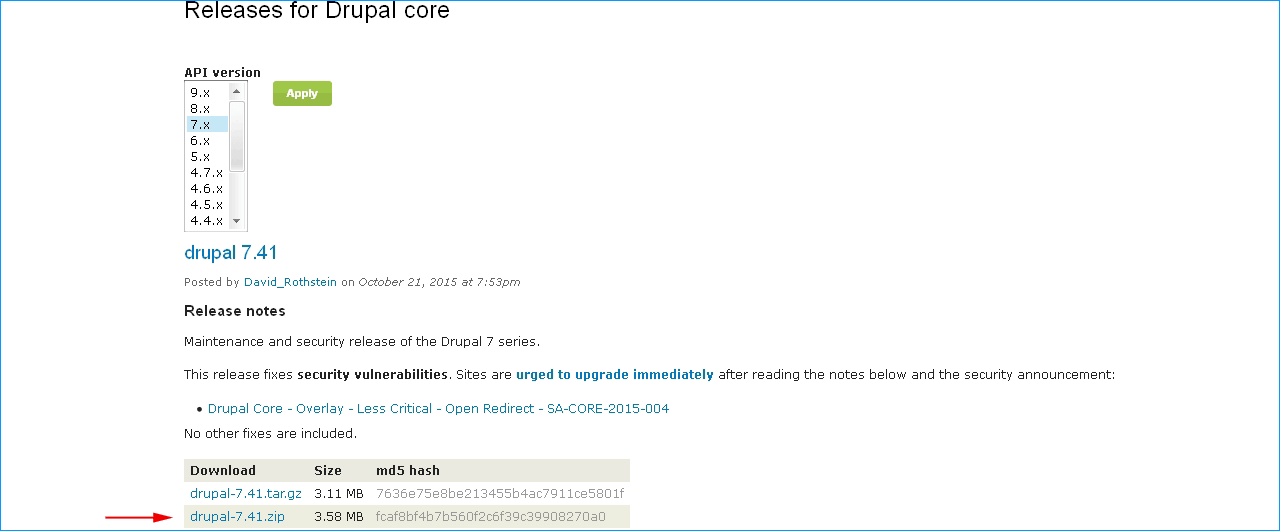
Переходим на https://www.drupal.org/node/3060/release?api_version[]=103 и загружаем архив с Drupal 7. Можно вручную пролистать список версий и выбрать необходимую, а можно использовать фильтр выше. Чтобы не подхватить вирус, загружайте системы управления контентом только с официальных сайтов.
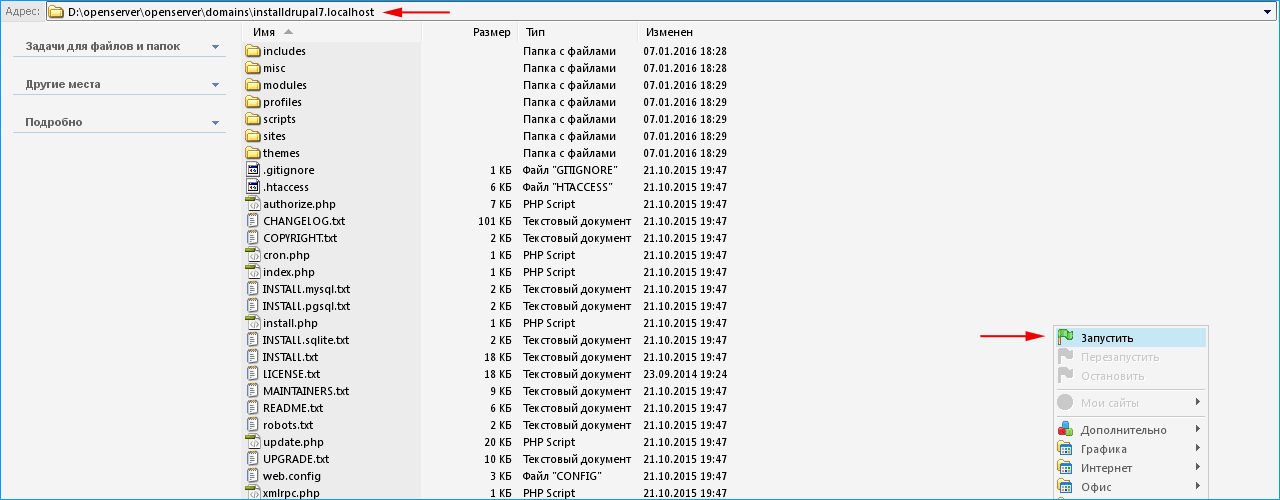
Кликнув правой кнопкой по ярлыку Open Server в системном трее, открываем папку с сайтами. Или просто заходим в директорию …openserverdomains и создаем папку под сайт, назовем ее installdrupal7.localhost. Распаковываем архив с Drupal7 и перемещаем файлы в созданную папку. Запускаем Open Server.

Чтобы русифицировать скрипт, переходим по адресу https://localize.drupal.org/translate/languages/ru и загружаем файл с переводом под нашу версию cms. Скачанный файл копируем в директорию: …openserverdomainsinstalldrupal7.localhostprofilesstandardtranslations.
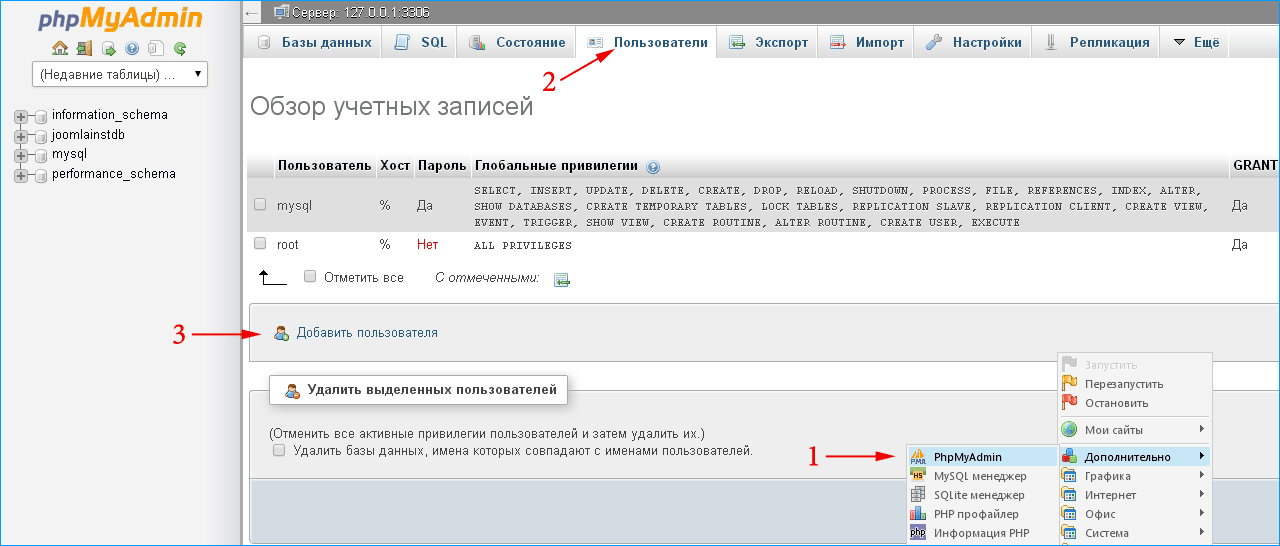
Создаем пользователя и БД.
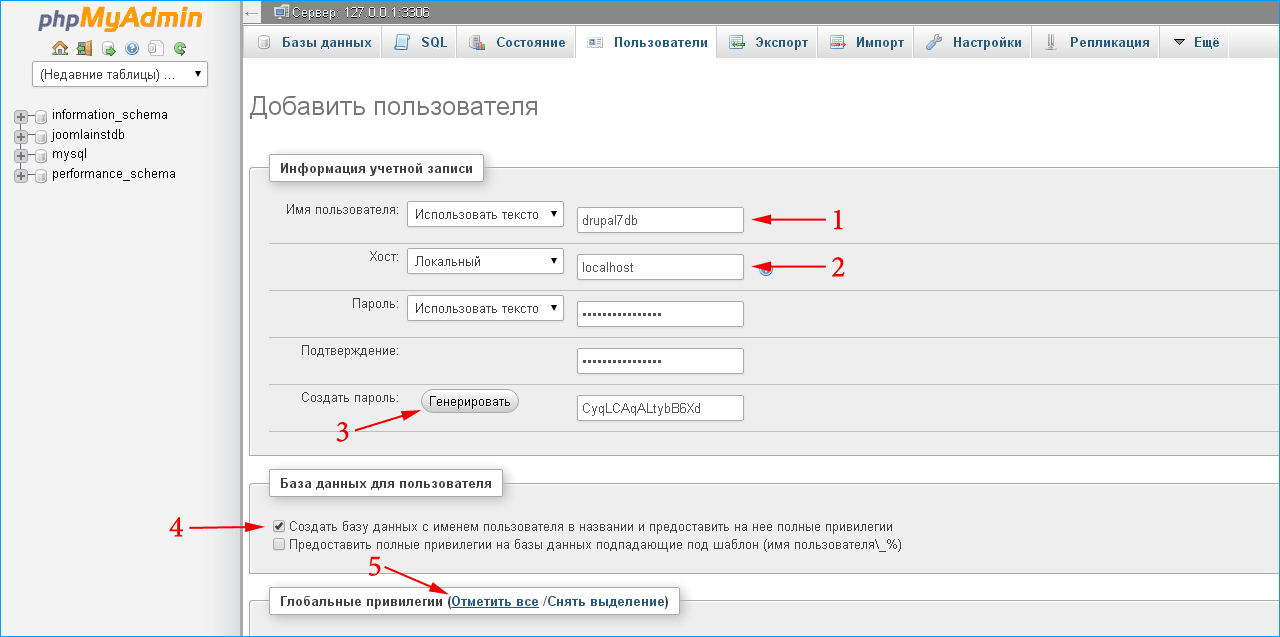
После заполнения полей, спускаемся вниз и нажимаем «Ок». Переходим к установке.
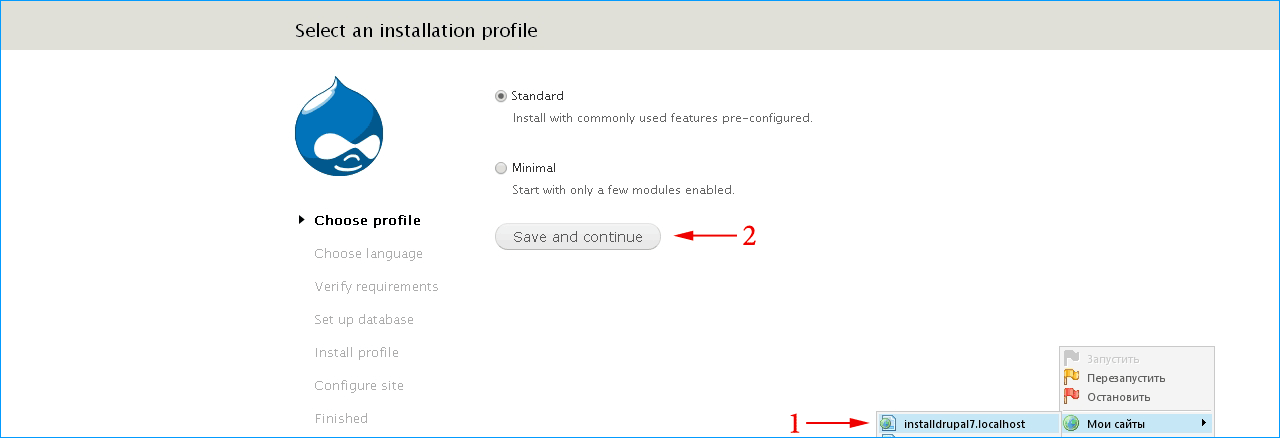
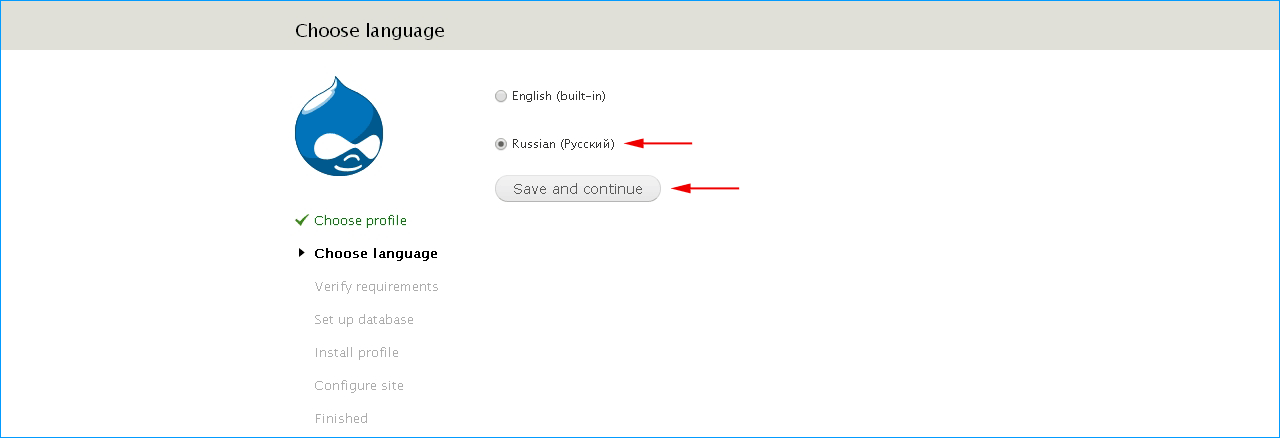
Выбираем язык и переходим к следующему шагу.
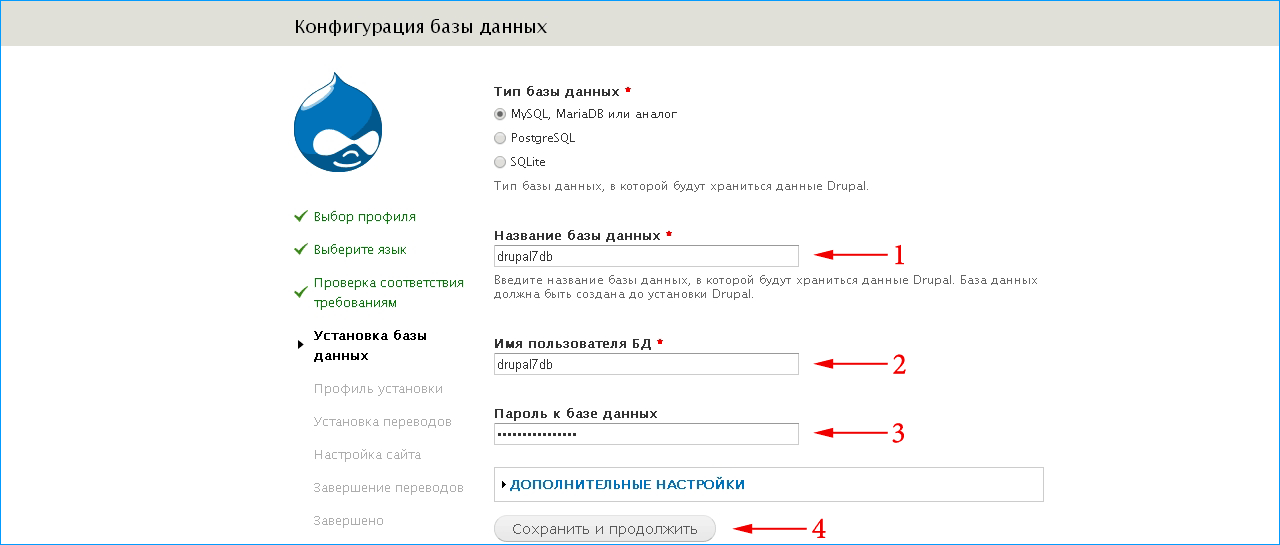
Указываем данные, которыми пользовались при создании пользователя и базы данных. Тип БД оставляем по умолчанию.
Установка CMS и перевода проходит автоматически. После этого нужно заполнить информацию о нашем ресурсе.
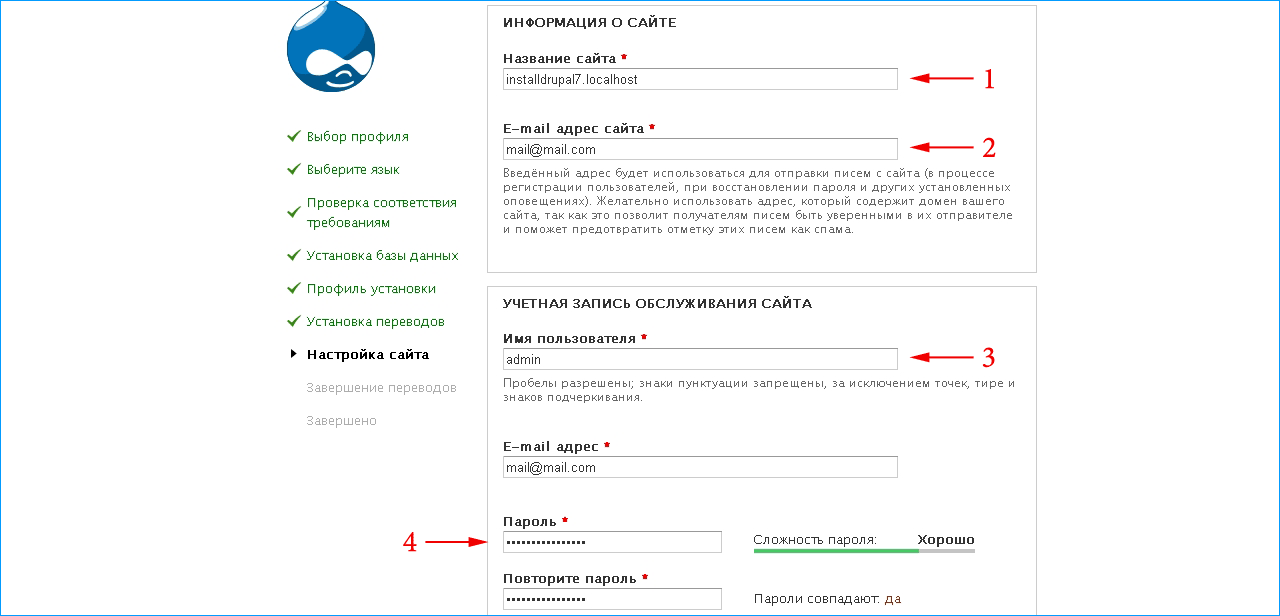
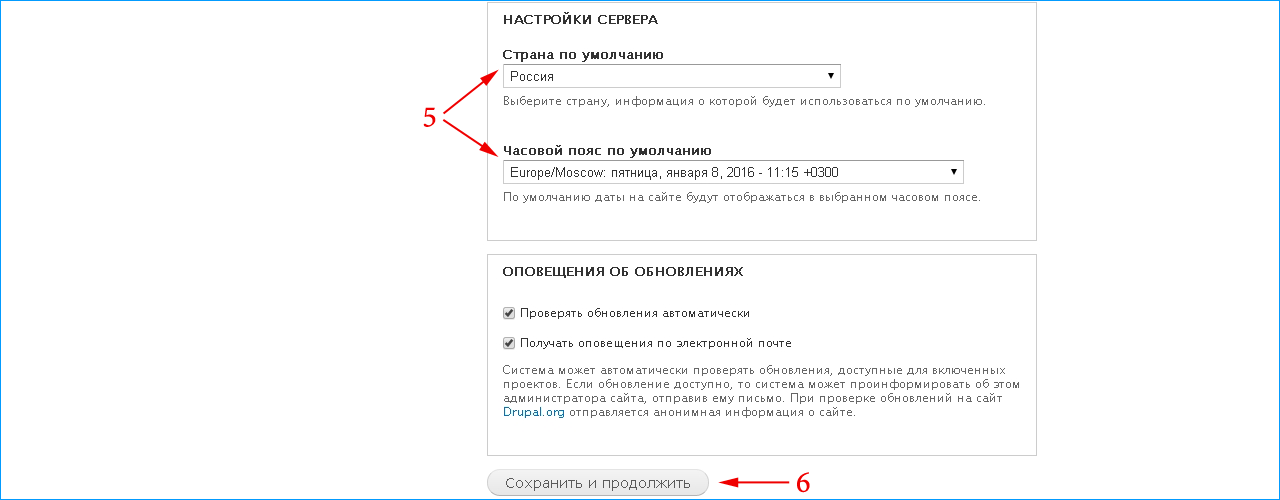

После установки Drupal нужно проверить работу пользовательской и администраторской частей сайта.
Проверьте и зарегистрируйте Российские домены — RU, SU, РФ.
Переходим на сайт.
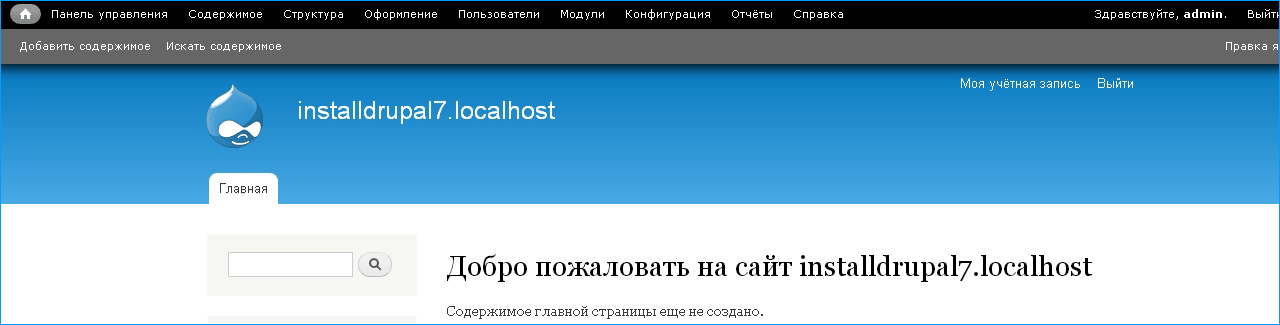
Админ-панель находится в верхней части экрана. Чуть ниже видна главная страница сайта. Все работает корректно, можно переходить к изучению CMS Drupal.
iPipe – надёжный хостинг-провайдер с опытом работы более 15 лет.
Мы предлагаем: